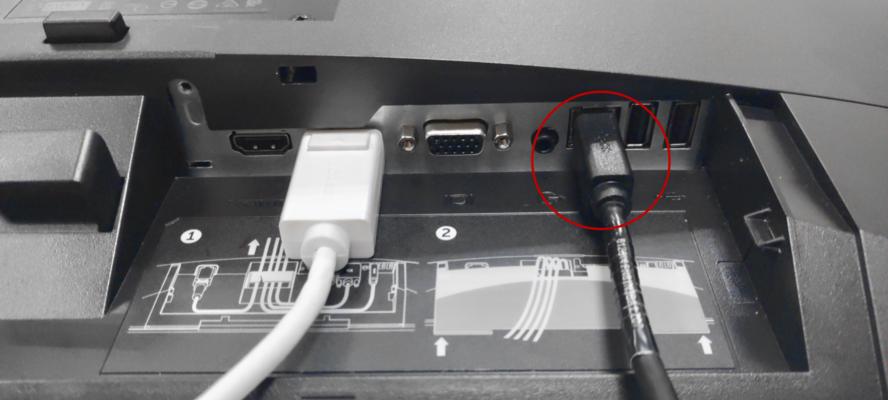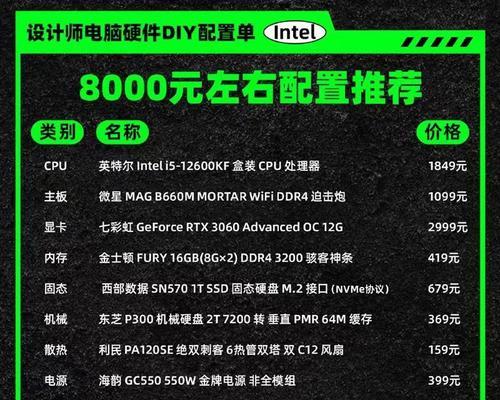在现代办公环境中,显示器作为电脑最重要的输出设备之一,其连接问题经常困扰着一些初学者。正确的连接方式不仅可以保证显示效果,还能避免设备损坏的风险。如何将数据线正确连接到内部电脑显示器?连接过程中我们又应该注意哪些事项呢?本文将为您详细解答这些疑问。
了解数据线的种类和用途
连接电脑显示器前,首先需要了解常见的数据线种类及其用途。常见的数据线包括HDMI、DVI、VGA、DisplayPort等。每种线缆都有其特定的接口类型和数据传输能力。选择合适的线缆,不仅能够保证显示质量,还能避免连接不兼容的问题。
HDMI线在连接高清显示器时非常便捷,而DisplayPort通常用于更高分辨率的显示需求。用户应根据自己的显示器接口和电脑输出接口选择适当的数据线。
连接显示器的步骤
1.准备数据线:首先确保数据线与您的显示器和电脑端口兼容。
2.关闭显示器和电脑:为了安全,避免在连接过程中造成短路或其他电气故障,请先关闭显示器和电脑电源。
3.连接数据线:将数据线一端插入电脑的相应输出端口,另一端插入显示器背面的对应输入端口。确保连接稳固。
4.开启设备:先开启显示器,然后开启电脑。这时,电脑会自动检测到新的显示器设备,并进行配置。
连接过程中的注意事项
在连接显示器的过程中,以下几点需要特别注意:
确定线缆无损坏:检查数据线是否有损坏或磨损,确保其处于良好状态,避免传输中断或设备损坏。
匹配分辨率:连接前请检查电脑的显示设置,确保分辨率设置适合显示器,避免信号不匹配导致的显示问题。
保持线缆清洁:确保插头和接口没有灰尘或污垢,干净的接触点能保障良好的信号传输。
避免过度拉扯:连接时不要过度拉扯线缆,以免接口松动或线缆损坏。
正确地处理多余线缆:妥善固定多余的线缆,使用线缆扎带或固定器,保持桌面整洁,同时亦有助于散热。
结合实例的解决方案
假设您遇到了连接显示器后图像显示异常的问题。这时,您可以采取以下措施:
1.检查线缆连接:确保数据线连接稳固,无松动。
2.重新设置显示模式:进入电脑的显示设置,选择“复制”或“扩展”模式,并尝试调整分辨率。
3.更新或回滚显卡驱动程序:可用的显卡驱动程序可能会导致显示问题,尝试更新到最新版本,或回滚到先前稳定的版本。
4.利用显示器内置菜单调整设置:检查显示器菜单,确保所有设置均为默认值或适合您的使用场景。
结语
通过以上步骤和注意事项,您应该能够顺利地将数据线连接到您的内部电脑显示器,并确保连接过程中的安全与效率。了解和掌握这些基础操作,不仅能解决当前问题,也能为将来可能遇到的同类问题提供解决思路。希望这篇文章能够帮助您更加自信地连接和使用电脑显示器。